対象プラン
- スタンダード
- プレミアム
- プレミアムプラス
- フードビジネス
- リテールビジネス
このページでは仮販売レシートの利用方法についてご案内します。
【仮販売とは】
洋服のお直しで商品をお預りし、後でお会計をする場合や、ご飲食店で注文された内容を残しておき、後でお会計をする場合に利用できます。
あらかじめ販売する商品の情報を登録し、 後で販売することができます。
仮販売レシートは仮販売の取引を行なった際に出力されるレシートです。
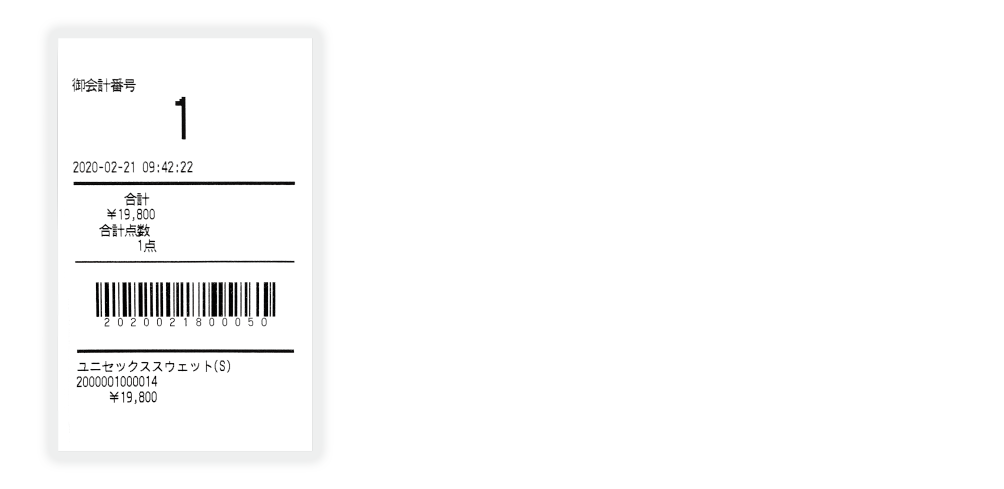
【仮販売とは】
洋服のお直しで商品をお預りし、後でお会計をする場合や、ご飲食店で注文された内容を残しておき、後でお会計をする場合に利用できます。
あらかじめ販売する商品の情報を登録し、 後で販売することができます。
仮販売レシートは仮販売の取引を行なった際に出力されるレシートです。
仮販売レシートの【出力イメージ】については
各項目の実際のイメージは以下をご確認ください。【設定方法】印刷ボタンの表示方法
-
スマレジ・アプリの『設定 > プリンター設定』を開き、【仮販売レシートを印刷する】をONにします。〈画像をクリックすると大きなサイズで表示されます〉
-
『メニュー設定』を開き、【仮販売】をONにします
【操作方法】仮販売を行なう
-
スマレジ・アプリの下部メニューから『仮販売』をタップします。〈画像をクリックすると大きなサイズで表示されます〉
-
仮販売を行なう商品をカートインさせて『仮販売』をタップします。
-
仮販売が完了したら『新規仮販売』をタップして仮販売の登録を行なうことができます。
この操作を行なっただけでは売上にはなりません。
【操作方法】仮販売から通常販売を行なう
-
メニューから『販売業務』をタップして販売業務画面を開きます。〈画像をクリックすると大きなサイズで表示されます〉
-
販売業務画面の『オプションメニュー』をタップします。
-
オプションメニューから『仮販売』の『一覧選択』をタップします。
-
仮販売で登録した商品が『仮販売一覧』に表示されます。
お会計を行なう仮販売を選択し、販売を行ないます。
「データが最新ではない」と表示が出る
ウェイター・アプリとスマレジ・アプリの間にデータの不一致があります。
それぞれのアプリで同期を実施してください。
解消される可能性があります。 -
仮販売で登録した商品がカートに入り、そのままお会計が可能です。
販売業務画面に【仮販売一覧】ボタンを表示する
-
オプションメニューを介さずに【仮販売一覧】を開くこともできます。
アプリの『設定 > オプション設定』の画面で『仮販売一覧』をONにします。 -
『販売業務』の画面で仮販売登録されている内容を一覧で表示することができます。
仮販売データの自動削除を設定する
スマレジ管理画面の『設定 > 基本設定 > 基本設定』の【仮販売データの自動削除】で、仮販売データの自動削除が設定できます。
削除しない
自動削除を行いません。
前日までを削除する
毎日午前6時以降、前日以前の仮販売履歴を削除します。
1年前までを削除する
毎日午前6時以降、過去一年分を残し、それ以前の仮販売履歴を削除します。